1、打开Photoshop软件,导入需要处理突出主体,虚化背景的图片。然后右下角“图层”中,选中图片,拖动到右下角复制图标上,复制一个“副本图层”。

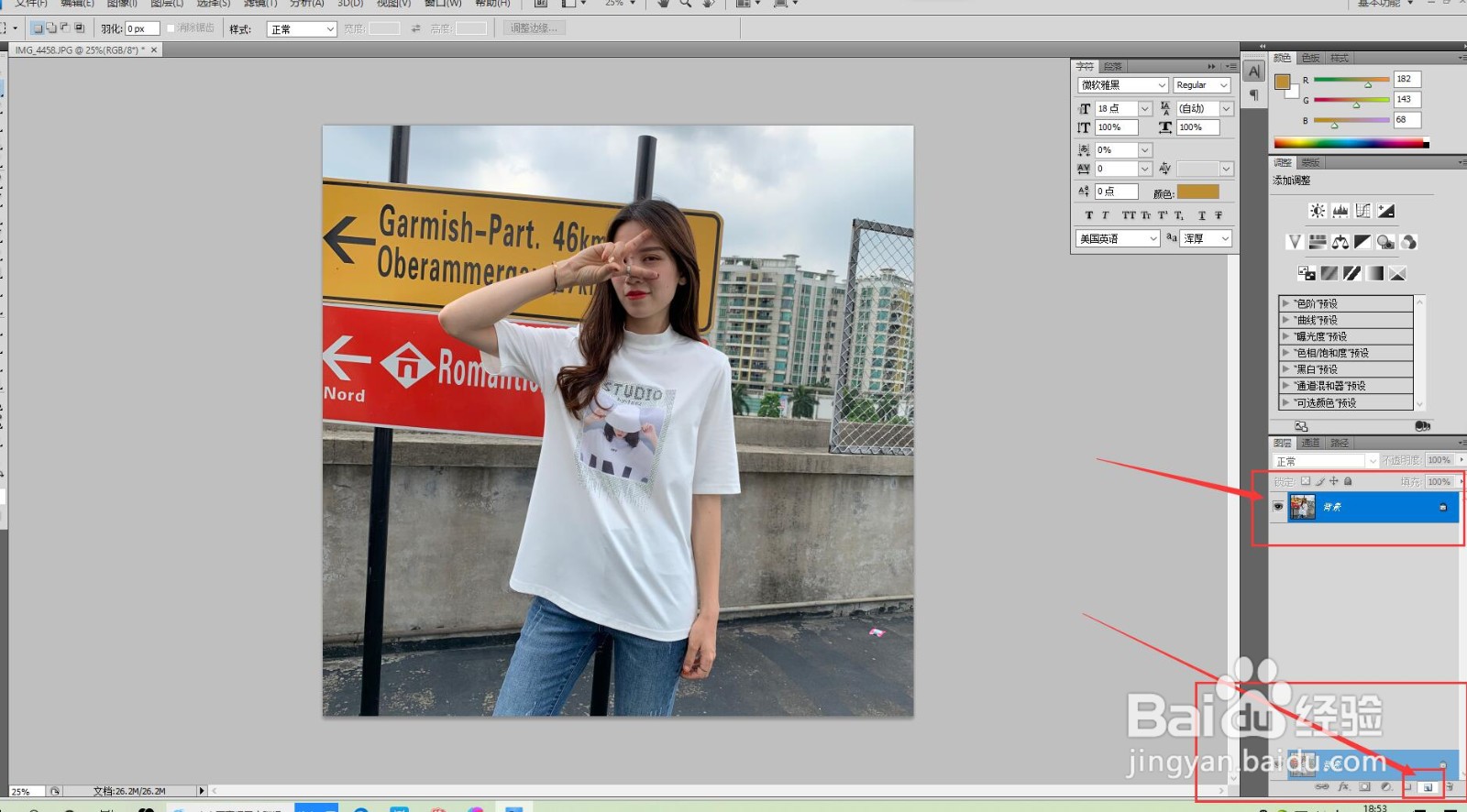
2、然后副本图层中,用套索工具或者钢笔工具扣除主体部分作为选区(这里只做演示,初步画出选区参考)

3、然后点击“选择“,选择”反向“,反向选区就做好了。


4、再然后点击”滤镜“,选择”模糊“下面的”镜头模糊“。

5、点击”镜头模糊“以后,打开镜头模糊的对话框,找到:”半径“,进行需要调整,调整到合适需要要求即可。再单击确定,就做好了背景虚化,突出了主体。


6、最后存储为JPG格式就可以了。下面是虚化背景前和虚化背景后,给大家对比一下照片看看。

